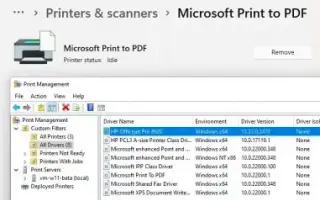Ten artykuł jest przewodnikiem konfiguracji ze zrzutami ekranu, które mogą pomóc w całkowitym odinstalowaniu sterownika drukarki z komputera z systemem Windows 11.
W systemie Windows 11 proces nie powoduje usunięcia sterownika, gdy nie łączysz się już z drukarką, więc nawet jeśli usuniesz urządzenie peryferyjne, nadal możesz korzystać z urządzenia peryferyjnego na swoim komputerze. Sterownik druku zostanie zapisany na komputerze, jeśli będzie potrzebny później.
Przechowywanie kontrolera w komputerze może być świetnym sposobem na ponowną instalację drukarki bez oddawania kontrolera, ale tylko marnuje miejsce na dysku twardym. A gdy coś pójdzie nie tak i ulegnie uszkodzeniu, może to spowodować inne problemy, ponieważ system próbuje użyć sterownika, który nie działa.
Jeśli jednak nie potrzebujesz już lub nie chcesz usunąć uszkodzonego sterownika druku, system Windows 11 umożliwia całkowite usunięcie go z komputera.
Poniżej znajduje się sposób całkowitego odinstalowania sterownika drukarki w systemie Windows 11. Przewijaj, aby to sprawdzić.
Odinstaluj sterownik drukarki w systemie Windows 11
Odinstalowanie drukarek i sterowników w systemie Windows 11 to proces dwuetapowy. Najpierw musisz usunąć drukarkę za pomocą aplikacji Ustawienia, a następnie użyć aplikacji Zarządzanie drukowaniem lub PowerShell (w zależności od tego, czy korzystasz z systemu Windows 11 Pro czy Home), aby usunąć pakiet sterowników z komputera.
1. Usuń drukarkę z ustawień
Aby usunąć drukarkę w systemie Windows 11, wykonaj poniższe czynności.
- Otwórz Ustawienia w Windows 11
- Kliknij Bluetooth i urządzenia
- Kliknij stronę Drukarki i skanery po prawej stronie .
- Wybierz drukarkę, aby otworzyć jej właściwości.
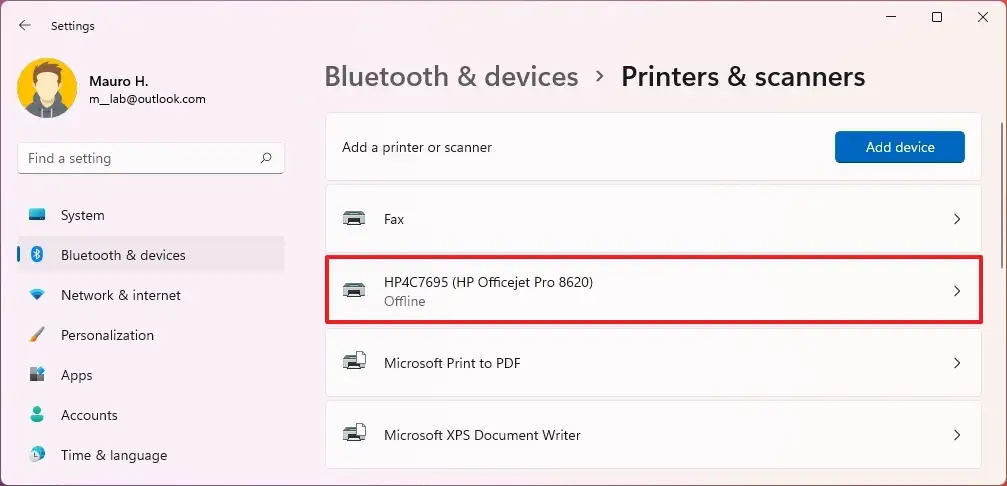
- Kliknij przycisk Usuń .
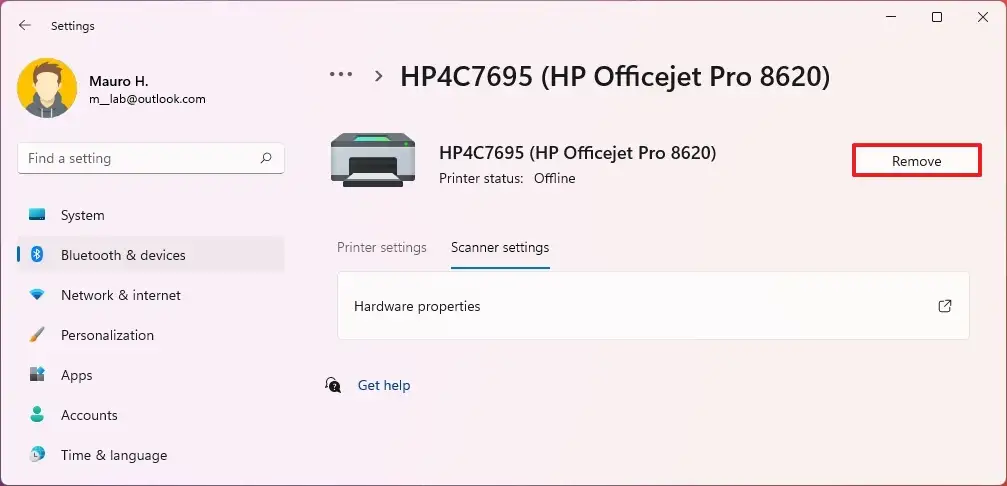
- Kliknij przycisk Tak .
Po zakończeniu procesu możesz odinstalować sterownik z systemu Windows 11.
2. Odinstaluj sterownik drukarki z Zarządzanie drukowaniem
Aby całkowicie odinstalować sterownik drukarki z urządzenia, wykonaj poniższe czynności.
- Otwórz Start .
- Wyszukaj Panel sterowania i kliknij górny wynik, aby otworzyć konsolę.
- Kliknij System i zabezpieczenia .
- Kliknij Narzędzia systemu Windows .
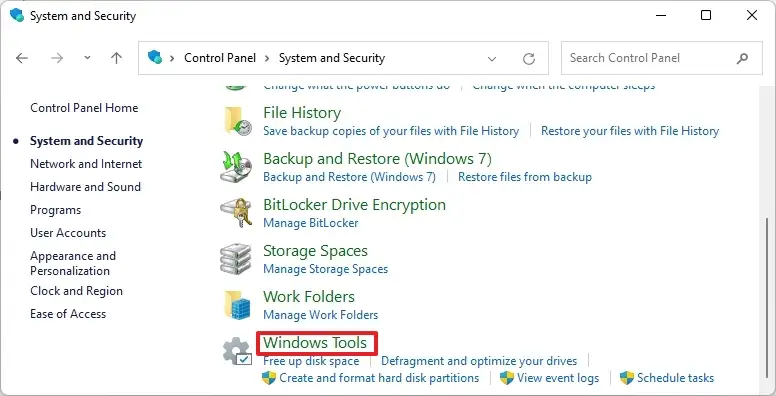
- Kliknij dwukrotnie opcję Zarządzanie drukowaniem .
- Rozwiń gałąź Filtry niestandardowe .
- Kliknij opcję Wszystkie sterowniki w lewym okienku nawigacji .
- Kliknij prawym przyciskiem myszy sterownik drukarki po prawej stronie i wybierz opcję Usuń .
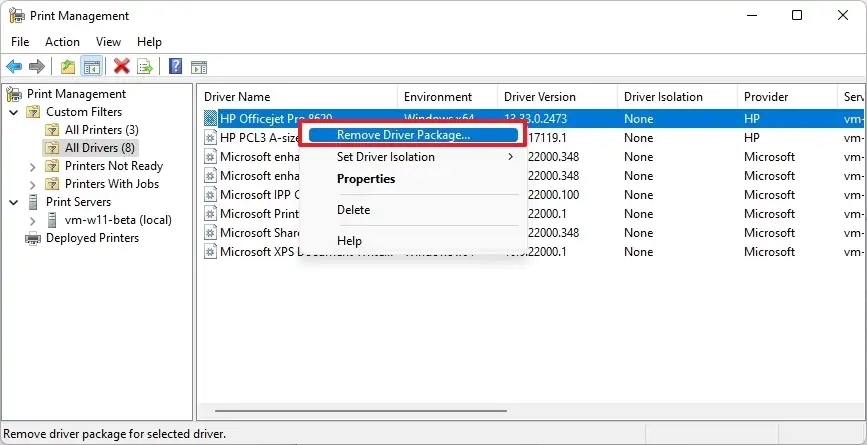
- Kliknij przycisk Tak .
Po zakończeniu procesu sterownik drukarki nie będzie już dostępny dla Twojego urządzenia. Jeśli musisz ponownie zainstalować urządzenia peryferyjne, będziesz musiał ponownie pobrać sterowniki w systemie Windows 11 lub dostarczyć je ręcznie.
3. Odinstaluj sterownik drukarki za pomocą PowerShell
Jeśli używasz wersji Windows 11 Home, nie będziesz mieć dostępu do aplikacji do zarządzania drukowaniem, ale nadal możesz użyć polecenia PowerShell, aby całkowicie odinstalować sterownik.
Aby odinstalować sterownik druku za pomocą PowerShell, wykonaj poniższe czynności.
- Otwórz Start .
- Wyszukaj PowerShell , kliknij prawym przyciskiem myszy górny wynik i wybierz opcję Uruchom jako administrator .
- Wyświetl listę wszystkich sterowników druku zainstalowanych w systemie Windows 11, wpisując następujące polecenie inaciskając klawiszEnter .
Get-PrinterDriver | Format-List Name - Usuń sterownik drukarki, wpisując następujące polecenie inaciśnij klawiszEnter .
Remove-PrinterDriver -Name "Your-Printer-Name"Zaktualizuj nazwę drukarki o nazwę pokazaną w kroku 3 w poleceniu . Znaki cudzysłowu są wymagane, jeśli nazwa zawiera spacje.
Na przykład to polecenie usunie „HP Officejet Pro 8620” w systemie Windows 11.
Remove-PrinterDriver -Name "HP Officejet Pro 8620"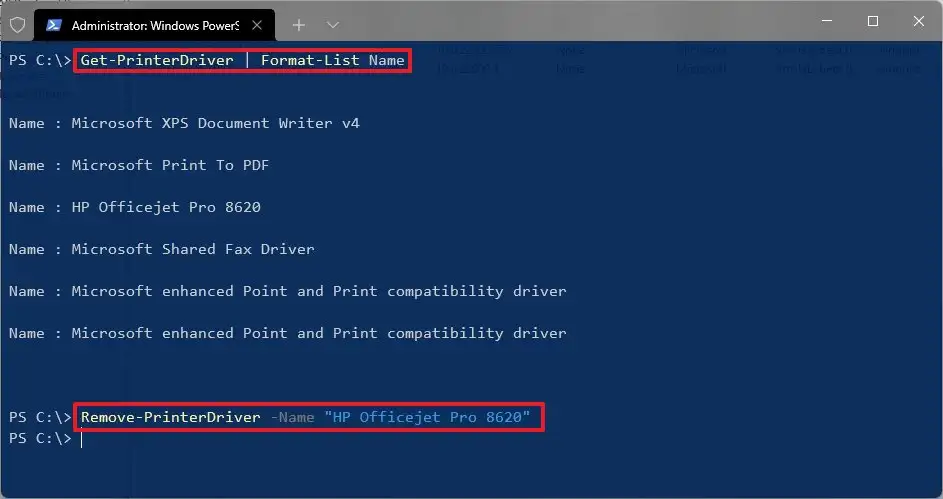
Po zakończeniu procesu sterownik drukarki zostanie całkowicie usunięty z systemu. Może być konieczne powtórzenie procesu w celu usunięcia innych drukarek.
Powyżej przyjrzeliśmy się, jak odinstalować sterownik drukarki w systemie Windows 11. Mamy nadzieję, że te informacje pomogły Ci znaleźć to, czego potrzebujesz.